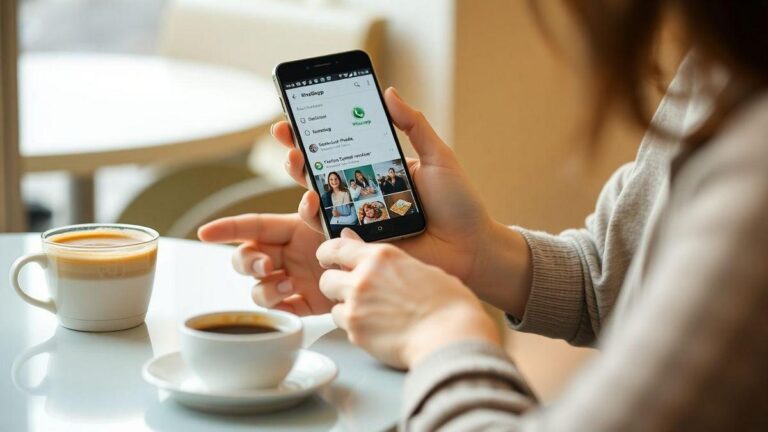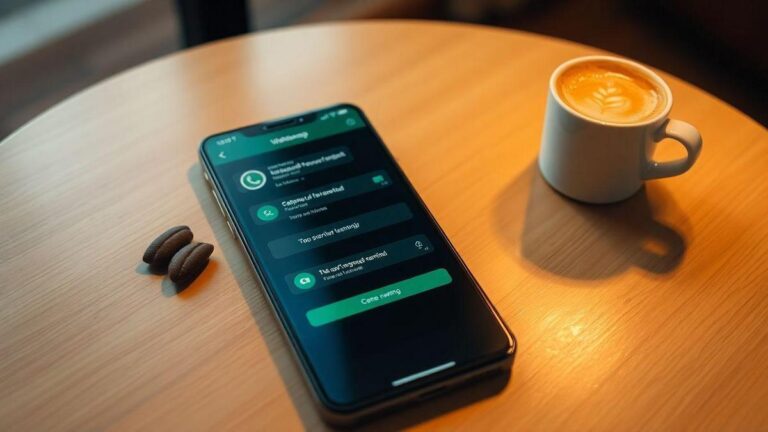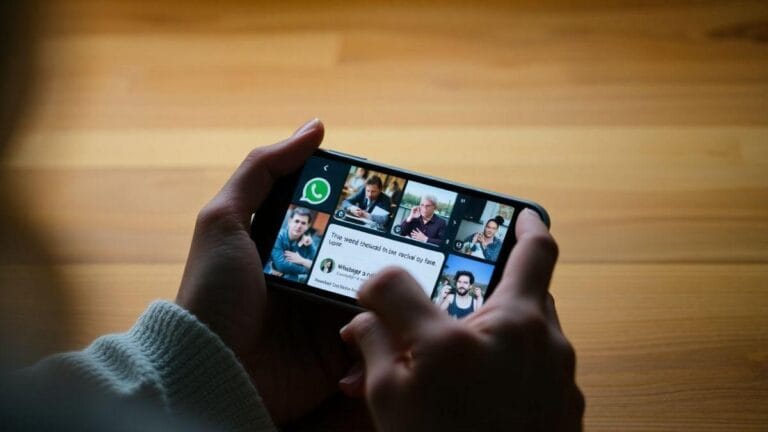Passos para recuperar mídias pelo Google Drive
Anúncios
Passos para recuperar mídias pelo Google Drive são essenciais para quem perdeu fotos ou vídeos importantes. Neste artigo, vamos explorar como funciona a recuperação de mídias no Google Drive, os recursos disponíveis e dicas para evitar a perda de arquivos no futuro. Também discutiremos os serviços de recuperação, suas vantagens e como navegar na interface do Google Drive de forma simples e eficaz.
Anúncios
Principais Conclusões
- Acesse o Google Drive pelo PC ou celular.
- É fácil encontrar arquivos na lixeira do Google Drive.
- Restaurar arquivos excluídos é simples e rápido.
- Verifique se os arquivos não estão perdidos em pastas.
- Mantenha uma boa organização dos arquivos.
Como funciona a recuperação de mídias no Google Drive
Entendendo o Google Drive e suas funcionalidades
O Google Drive é uma ferramenta que permite armazenar arquivos na nuvem. Com ele, é possível acessar documentos, fotos e vídeos de qualquer lugar. As funcionalidades incluem a criação de pastas, compartilhamento de arquivos e, claro, a recuperação de mídias, especialmente útil para quem perdeu fotos ou vídeos importantes. Para saber mais sobre como recuperar fotos do WhatsApp, confira este guia prático.
O que acontece com os arquivos deletados
Quando um arquivo é deletado do Google Drive, ele vai para a lixeira. O arquivo permanece lá por um tempo, geralmente 30 dias, antes de ser excluído permanentemente. Durante esse período, é possível restaurá-lo facilmente.
| Ação | Descrição |
|---|---|
| Deletar um arquivo | O arquivo vai para a lixeira. |
| Restaurar um arquivo | O arquivo pode ser recuperado da lixeira. |
| Excluir permanentemente | Após 30 dias, o arquivo é excluído definitivamente. |
A importância do backup regular
Fazer backup regularmente é fundamental. Se um arquivo for excluído acidentalmente, ter uma cópia de segurança pode salvar o dia. Portanto, sempre que adicionar algo novo ao Google Drive, verifique se está tudo salvo corretamente. Para mais dicas sobre como fazer backups automáticos, veja este artigo.
Passos para recuperar mídias perdidas do WhatsApp
Acessando o Google Drive para recuperação
Para recuperar fotos e vídeos apagados do WhatsApp, o primeiro passo é acessar o Google Drive. Se o usuário fez backup das suas conversas e mídias, é possível restaurá-las facilmente. Aqui estão os passos:
- Abra o WhatsApp.
- Vá até Configurações.
- Clique em Conversas.
- Selecione Backup de conversas.
- Verifique a data do último backup. Se for anterior à exclusão das mídias, está tudo pronto para a recuperação.
Como restaurar vídeos e fotos deletadas
Após verificar que há um backup disponível, o próximo passo é restaurar as mídias. Siga estas instruções:
- Desinstale o WhatsApp.
- Reinstale o aplicativo na loja de aplicativos.
- Abra o WhatsApp e siga as instruções de configuração.
- Quando solicitado, clique em Restaurar para recuperar as conversas e mídias do Google Drive.
| Passo | Ação |
|---|---|
| 1. Desinstalar WhatsApp | Remover o aplicativo do dispositivo. |
| 2. Reinstalar WhatsApp | Baixar novamente na loja de aplicativos. |
| 3. Configurar WhatsApp | Seguir as instruções na tela. |
| 4. Restaurar Backup | Recuperar mídias e conversas. |
Dicas para facilitar a recuperação de arquivos
Para evitar problemas futuros, aqui estão algumas dicas úteis:
- Faça backups regulares. Isso ajuda a ter sempre as conversas e mídias mais recentes.
- Verifique o espaço no Google Drive. Um espaço cheio pode impedir novos backups.
- Ative o backup automático. Assim, o usuário não precisa se preocupar em fazer isso manualmente.
Serviços de recuperação Google e suas vantagens
Quando alguém perde fotos importantes do WhatsApp, a frustração é palpável. Felizmente, existem serviços de recuperação que podem ajudar a reverter essa situação. Os serviços de recuperação do Google são uma opção popular, pois oferecem várias vantagens. Eles são fáceis de usar e podem recuperar arquivos rapidamente. Além disso, muitos usuários já têm uma conta Google, o que torna o processo ainda mais simples. Para mais informações sobre serviços de recuperação, acesse este link.
Comparando diferentes serviços de recuperação
Existem muitos serviços de recuperação disponíveis. Cada um tem suas particularidades. Aqui está uma tabela que ajuda a comparar alguns deles:
| Serviço | Facilidade de uso | Tempo de recuperação | Custo |
|---|---|---|---|
| Google Drive | Muito fácil | Rápido | Gratuito |
| Software de terceiros | Médio | Variável | Pago |
| Serviços profissionais | Difícil | Lento | Alto |
Como se pode ver, o Google Drive é uma das opções mais acessíveis e rápidas. Para quem não quer gastar, essa é uma escolha ideal.
Quando considerar usar um serviço profissional
Às vezes, a situação pode exigir um serviço profissional. Se as fotos são extremamente valiosas e não foram recuperadas pelos métodos comuns, pode ser hora de buscar ajuda especializada. Esses serviços têm ferramentas avançadas, mas podem ser mais caros e demorados.
Custos envolvidos na recuperação de dados
Os custos para recuperar dados podem variar bastante. Aqui estão algumas estimativas:
- Google Drive: Gratuito
- Software de terceiros: R$ 50 a R$ 200
- Serviços profissionais: R$ 300 a R$ 1.500
É importante avaliar o que vale mais a pena, dependendo da situação.
Passo a passo Google Drive: Guia para iniciantes
Criando uma conta no Google Drive
Para começar a usar o Google Drive, a primeira coisa que você precisa fazer é criar uma conta. Aqui estão os passos:
- Acesse o site do Google Drive.
- Clique em “Ir para o Google Drive”.
- Se você não tiver uma conta do Google, clique em “Criar conta”.
- Preencha as informações solicitadas, como nome, e-mail e senha.
- Siga as instruções na tela e clique em “Próxima”.
Pronto! Você agora tem uma conta no Google Drive.
Navegando pela interface do Google Drive
Depois de criar a conta, é hora de explorar. A interface é amigável e fácil de entender. Aqui estão algumas partes importantes:
- Meu Drive: Onde você pode ver todos os arquivos.
- Compartilhados comigo: Aqui estão os arquivos que outras pessoas compartilharam.
- Lixeira: Os arquivos apagados vão para cá, mas ainda podem ser recuperados.
| Seção | Descrição |
|---|---|
| Meu Drive | Armazena todos os arquivos do usuário |
| Compartilhados | Mostra arquivos que foram compartilhados |
| Lixeira | Armazena arquivos apagados temporariamente |
Recursos úteis para novos usuários
Para novos usuários, o Google Drive oferece várias ferramentas. Aqui estão algumas que podem ser úteis:
- Upload de arquivos: Você pode arrastar e soltar arquivos para o Drive.
- Organização em pastas: Criar pastas ajuda a manter tudo em ordem.
- Compartilhamento fácil: Você pode compartilhar arquivos com amigos rapidamente.
Esses recursos tornam o Google Drive uma ótima opção para armazenar e recuperar arquivos, incluindo fotos apagadas do WhatsApp. Para mais informações sobre como recuperar fotos apagadas, veja este artigo.
Dicas para evitar a perda de arquivos no futuro
Como fazer backups automáticos
Fazer backups automáticos é uma maneira inteligente de proteger suas fotos e arquivos importantes. Para garantir que nada se perca, siga estas etapas simples:
- Acesse as configurações do WhatsApp.
- Clique em “Conversas”.
- Selecione “Backup de conversas”.
- Escolha a frequência do backup (diário, semanal ou mensal).
- Conecte-se ao Google Drive para armazenar os backups.
Com isso, você pode ter a certeza de que suas mídias estarão sempre seguras.
Organizando arquivos para fácil acesso
Organizar os arquivos é fundamental. Quando você mantém tudo em ordem, fica mais fácil encontrar o que precisa. Aqui estão algumas dicas práticas:
- Crie pastas específicas para diferentes tipos de mídia (fotos, vídeos, documentos).
- Renomeie os arquivos com datas ou descrições claras.
- Use etiquetas para identificar rapidamente o que cada pasta contém.
| Tipo de Mídia | Pasta Sugerida |
|---|---|
| Fotos | Fotos de Viagens |
| Vídeos | Vídeos de Eventos |
| Documentos | Documentos Importantes |
Essa organização ajuda a evitar a frustração de procurar algo que foi perdido.
Importância de verificar a lixeira do Google Drive
Você deve lembrar de verificar a lixeira do Google Drive. Muitas vezes, arquivos apagados vão para lá antes de serem excluídos definitivamente. Para recuperar arquivos:
- Acesse o Google Drive.
- Clique em “Lixeira”.
- Selecione os arquivos que deseja recuperar.
- Clique em “Restaurar”.
Assim, você pode recuperar fotos apagadas sem muito esforço. Para saber onde fica a lixeira do WhatsApp, acesse este link.
Recuperação de dados na nuvem: O que você precisa saber
Vantagens da recuperação na nuvem
A recuperação de dados na nuvem tem algumas vantagens que podem facilitar a vida de quem perdeu fotos no WhatsApp:
- Acesso fácil: Permite que você acesse suas fotos de qualquer lugar, desde que tenha internet.
- Armazenamento seguro: Os dados são armazenados em servidores com segurança avançada.
- Recuperação rápida: Muitas vezes, você pode recuperar arquivos perdidos em poucos cliques.
Limitações da recuperação de dados na nuvem
No entanto, também existem algumas limitações a considerar:
- Dependência da internet: Sem conexão, não há como acessar seus dados.
- Espaço limitado: Algumas contas gratuitas têm um limite de armazenamento.
- Risco de perda: Se não for feito backup regularmente, pode ser que as fotos não estejam disponíveis.
| Limitações | Descrição |
|---|---|
| Dependência da internet | Sem internet, não acessa os arquivos. |
| Espaço limitado | Contas gratuitas têm limites de armazenamento. |
| Risco de perda | Backup irregular pode resultar em perda. |
Futuro da recuperação de dados e inovações
O futuro da recuperação de dados parece promissor. Novas inovações estão surgindo, como:
- Inteligência Artificial: Ajuda a identificar e recuperar arquivos perdidos de forma mais eficiente.
- Melhorias na segurança: Novas tecnologias estão sendo desenvolvidas para proteger dados de forma ainda mais eficaz.
Essas mudanças podem tornar a recuperação de dados mais fácil e segura para todos.
Conclusão
Recuperar mídias perdidas no Google Drive pode ser uma tarefa simples e rápida, desde que se sigam os passos corretos. Lembre-se de que, ao deletar um arquivo, ele pode ser recuperado da lixeira por até 30 dias. Além disso, a importância de manter backups regulares e uma boa organização dos arquivos não pode ser subestimada. Isso evita dores de cabeça no futuro e garante que suas memórias estejam sempre seguras.
Agora que você já tem as dicas e passos em mãos, é hora de colocar tudo em prática e garantir que suas fotos e vídeos estejam sempre à disposição. Para mais informações e dicas úteis, não deixe de visitar portalparavc.online.
Perguntas frequentes
Quais são os passos para recuperar mídias pelo Google Drive?
Para recuperar mídias, acesse o Google Drive e procure na lixeira. As mídias deletadas ficam lá por 30 dias.
O que fazer se a mídia não estiver na lixeira?
Se não estiver na lixeira, é possível que a mídia esteja em outra pasta. Verifique em “Meu Drive” e “Compartilhados comigo”.
Como posso encontrar rapidamente uma mídia específica?
Use a barra de busca do Google Drive. Basta digitar o nome ou tipo de mídia, e o Google Drive mostrará os resultados.
Posso recuperar mídias após o período de 30 dias da lixeira?
Infelizmente, depois de 30 dias, as mídias são permanentemente deletadas. Não há como recuperá-las depois desse período.
Existe alguma ferramenta para ajudar na recuperação de mídias no Google Drive?
Sim, há aplicativos de terceiros que podem ajudar. No entanto, é sempre bom ter cuidado e verificar a segurança desses aplicativos antes de usá-los.